見たくない情報はすかさずブロック! Chrome機能拡張「CustomBlocker」使いこなし術:3分LifeHacking(1/3 ページ)
TwitterやFacebookをはじめ、ブラウザ上で表示できるあらゆるSNSや掲示板で、キーワードによるフィルタリングが自在に行えるChrome機能拡張「CustomBlocker」の使い方を紹介する。
さまざまな情報が溢れるインターネット。その中には自分にとってあまり目にしたくない情報も少なくない。さまざまな手段を講じて見えないようにしていても、何かの拍子に目に飛び込んできて、げんなりさせられることもしばしばだ。
なかでもTwitterやFacebook、mixiなどは、人という単位で情報を取捨選択できても、特定の情報だけを的確にブロックすることは難しい。TwitterなどはクライアントソフトによってはNGワード機能を搭載しているが、そのためだけにクライアントソフトごと乗り換えるのはなかなか勇気がいるものだし、かといって人ごとフォローを外したりブロックしてしまうと、必要な情報まで届かなくなってしまう可能性がある。
Facebookは比較的自由に非表示条件を設定できるが、それでもキーワードで表示/非表示を判定するのは難しい。
こうした場合に使ってみたいのが、Chromeの機能拡張「CustomBlocker」。これを使えば、TwitterやFacebookをはじめ、ブラウザ(Chrome)上で表示できるあらゆるSNSや掲示板において、標準でNGワード機能が提供されているか否かを問わず、自在にフィルタリングが行えるようになるのだ。2ちゃんねるで言うところの「透明あぼーん」機能に近い。
具体的には、次のようなことが行える。
- Twitterで、特定のハッシュタグを含むツイートをすべて非表示にする
- Twitterで、診断系ツイートをすべて非表示にする
- Facebookで、ネタバレしたくないキーワードを含むポストをすべて非表示にする
- YouTubeで、「歌ってみた」系の動画を検索結果に表示させないようにする
- その他のウェブページで、じゃまなエリアを常に非表示にする
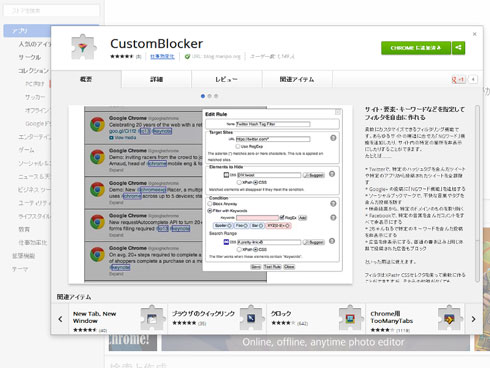 「CustomBlocker」を使えば、Twitterのタイムラインで任意の単語を含むツイートを非表示にできる。この他さまざまなサービスで同様のフィルタリングが可能。公式ページでなくとも、HootSuiteのようにブラウザベースで動作するクライアントであれば対応が可能だ
「CustomBlocker」を使えば、Twitterのタイムラインで任意の単語を含むツイートを非表示にできる。この他さまざまなサービスで同様のフィルタリングが可能。公式ページでなくとも、HootSuiteのようにブラウザベースで動作するクライアントであれば対応が可能だこの機能拡張であれば、人という単位でブロックしなくとも、話題単位でブロックが可能になる。特定の単語、ハッシュタグ、その他さまざまな条件で非表示にできるので、ある話題だけを取り除いたり、実況ツイートを丸ごとブロックしたり、診断系のURLを含むツイートを非表示にしたりと、タイムラインやウォールを自由自在に操れる。このほか、Webページ上でじゃまなエリアを非表示にすることで、画面を広く使うこともできる。
以下、この「CustomBlocker」の使い方と具体的な設定方法を紹介しよう。なお、本稿ではバージョン2.4を基に解説している。
「CustomBlocker」の仕組みと設定手順
「CustomBlocker」の仕組みは、ページ内にキーワードを見つけたら、それを非表示にするというものだ。もっとも、1つキーワードがあるだけでページが丸ごと見えなくなってしまっては、TwitterやFacebookそのものが使えなくなってしまう。これでは困る。
そこで「CustomBlocker」では、ある投稿における「範囲A」の中に、指定した「キーワード」が存在した時に「範囲B」を非表示にする、という仕組みを採用している。例えばTwitterのタイムラインであれば、ツイート本文(=範囲A)の中にキーワードがあれば、その本文と発言者、アイコン、日付や返信ボタンなどを含むツイート全体(=範囲B)をまとめて非表示にすればよいというわけだ。
何はともあれ具体的にやってみよう。まずは機能拡張の導入だ。Chromeウェブストアを開き「CustomBlocker」をダウンロード。インストールが完了するとツールバー上に「ろうと」のアイコンが出現する。
続いて実際にフィルタリングを試してみよう。例としてTwitterの首相官邸アカウントのページで、「Facebook更新情報」という文字列を含むすべてのツイートを非表示にしてみよう。Facebookの更新情報はFacebookでチェックしているのでわざわざTwitter上で見なくてよい、というケースだ。あくまでも例なので、適宜自身の環境に読み替えていただきたい。
Copyright © ITmedia, Inc. All Rights Reserved.
アイティメディアからのお知らせ
人気記事ランキング
- Microsoftがまたもや値上げ M365サブスク料金を最大33%増の「言い分」
- 守ったつもりが、守れていなかった アスクルのランサム被害報告書の衝撃
- 「2026年に取りたいIT資格」1位は“あのベンダー資格” 読者調査で読み解くトレンド
- アサヒのランサムウェア被害はなぜ起きたのか? 凶悪グループ「Qilin」のリアル
- セキュリティ担当に年収3000万 「事務員扱い」の日本とは違う、米国病院の人材獲得法
- 約800万人に影響 VPN向け拡張機能、ユーザーのAIチャット内容を勝手に収集・商業利用か
- AIエージェントは本当に戦力になるのか “AI部下”育成術をSakana AI研究者に聞いた
- 「人手不足」は終わったが「スキル不足」が企業を壊す? ISC2が突き付ける2025年の残酷な現実
- Next.js狙う大規模攻撃「PCPcat」を確認 48時間で約6万台のサーバを侵害
- 目指せ全問正解 ランサムウェア攻撃をクイズで学ぶ【動画あり】
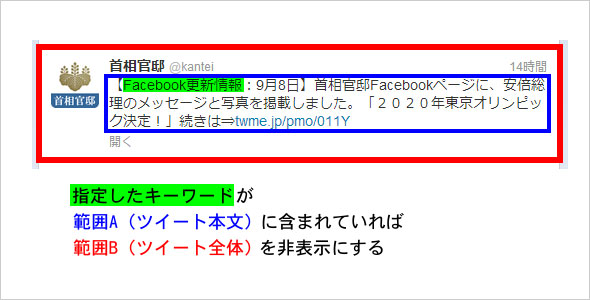 指定したキーワード(緑帯)が範囲A(ツイート本文、青枠)に含まれていれば、範囲B(ツイート全体、赤枠)を非表示にする。ツイートごとにこの判定が繰り返される
指定したキーワード(緑帯)が範囲A(ツイート本文、青枠)に含まれていれば、範囲B(ツイート全体、赤枠)を非表示にする。ツイートごとにこの判定が繰り返される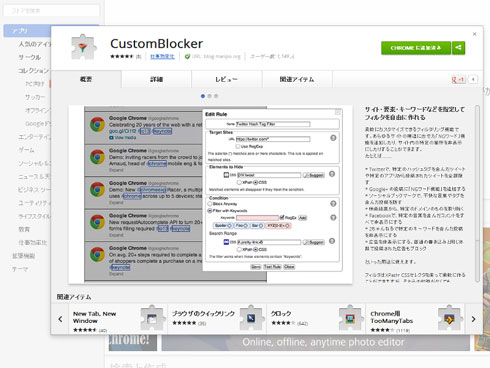
 インストールが完了するとツールバー上に「ろうと」の形をしたアイコンが表示されるようになる
インストールが完了するとツールバー上に「ろうと」の形をしたアイコンが表示されるようになる